ストックのシェア機能をベータ版として公開します
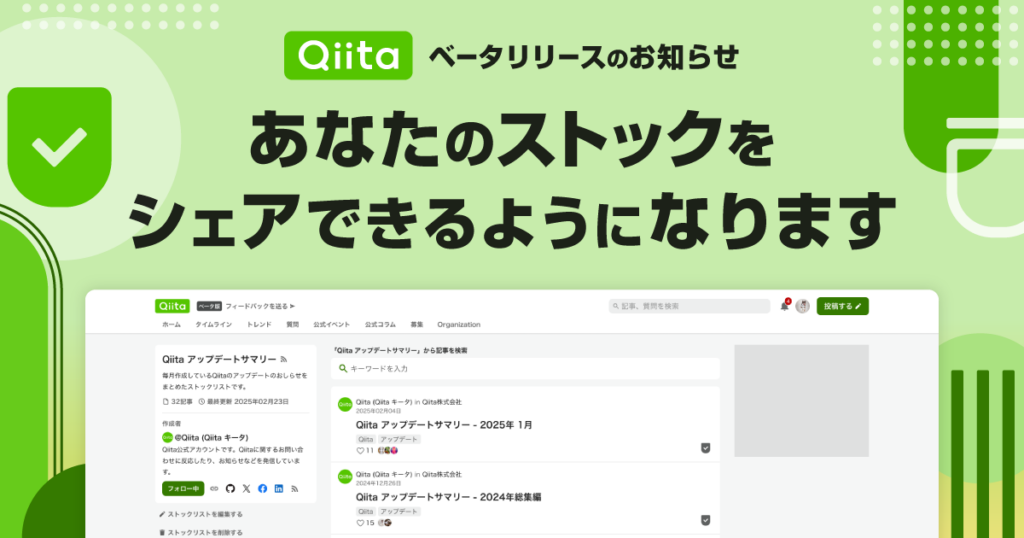
こんにちは、Qiita運営です。
本日、新機能 「ストックのシェア機能」 のベータ版をリリースしました! 🎉
これまでQiitaのストックは、記事を個人で保存し、活用するための機能として提供してきました。
しかし、「ストックを共有したい」「シリーズものの記事をまとめて紹介したい」 といったご要望を、ユーザーヒアリングや Discussions などを通じて多くいただいていました。
そこで今回、ストックした記事を簡単にシェアできる新機能を追加しました!
「ストック」とは?
Qiitaのストック機能は、記事を閲覧していて「これは後でじっくり読みたい」「何度も参考にしそう」と思ったときに保存できる機能です。
📌 ストック機能の詳細はこちら
https://help.qiita.com/ja/articles/qiita-stocks
「ストックのシェア機能」でできること
- シリーズものの記事や関連記事をまとめて公開
- 役立つ記事をストックし、仲間と共有
- 「これは読んでおくべき!」という記事を、より多くの人に勧められる
新機能を活用すれば、より多くの人に価値ある記事を届けることができます。
Qiitaは、記事がより多くの人に届き、知見が広がることで、技術コミュニティがさらに発展すると考えています。
まずは気になる記事をストックし、シェアしてみてください!✨
「カテゴリー」から「ストックリスト」へ
今回のアップデートに伴い、「カテゴリー」は 「ストックリスト」 へ名称を変更します。
ストックを分類(カテゴリー)だけではなく、一覧(リスト)として整理し、シェアできることが直感的に伝わるようにと、名称を見直しました。
ストックのシェア機能の使い方
ベータ版の有効化
まず、ベータ版を有効にする必要があります。
ベータ版が既に有効になっている方は、「ストックの公開の仕方」をご確認ください。
1. Qiitaにログインする
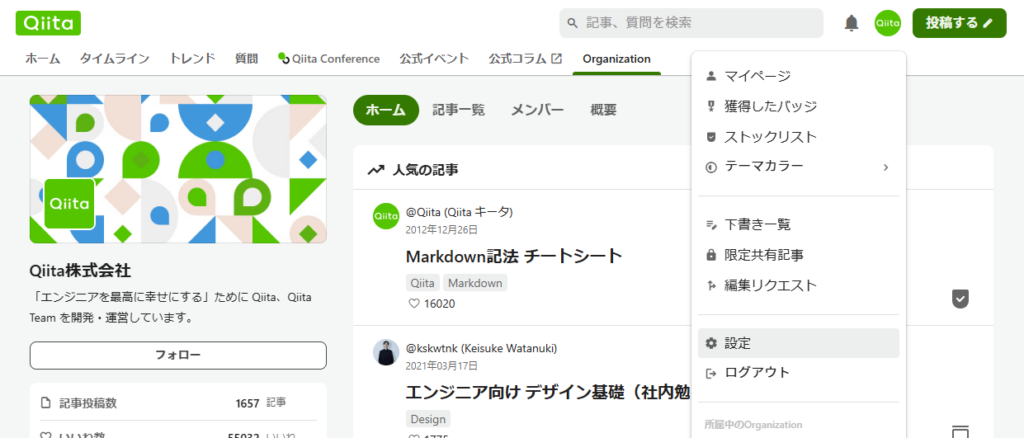
2. 設定 > ベータ版切り替え ページへアクセス
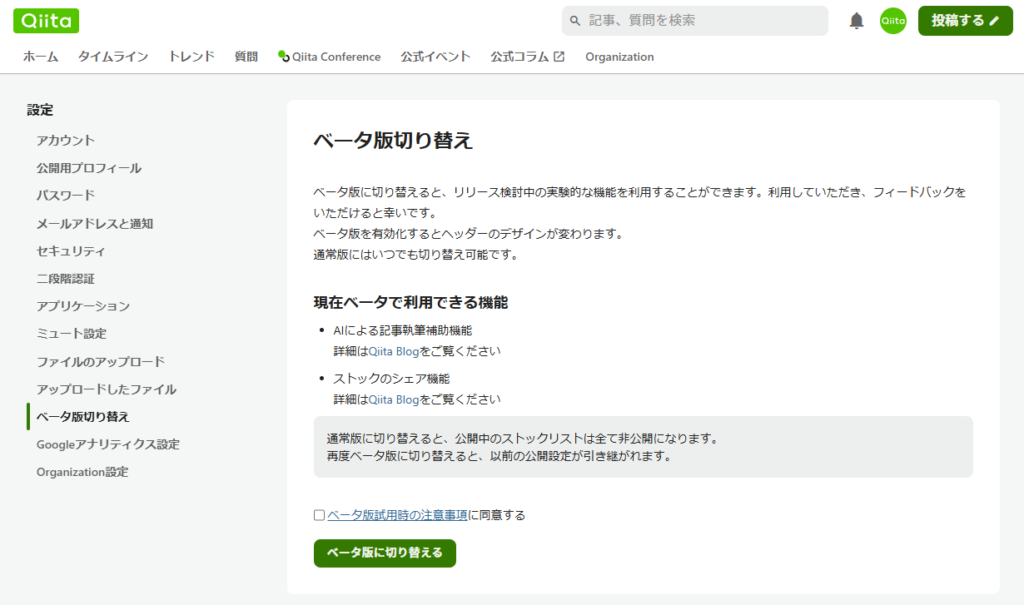
3. 以下の内容をご確認の上、「ベータ版試用時の注意事項に同意する」にチェックを入れ、「ベータ版に切り替える」ボタンをクリック
- ストックのシェア機能に関する注意項目
- 通常版に切り替えると、公開中のストックリストは全て非公開になります。
- 再度ベータ版に切り替えると、以前の公開設定が引き継がれます。
- ベータ版試用時の注意事項
ボタンが「通常版に戻す」という表示に変わっていれば、切替は完了です!
ストックの公開の仕方
ストックをシェアするためには、ストックリストの「公開範囲」を「公開」に設定する必要があります。
①作成済みストックリストの公開範囲を変更する
1. Qiitaにログインする
2. ユーザーメニュー(自分のアイコンをクリックして表示) > 「ストックリスト」 をクリック
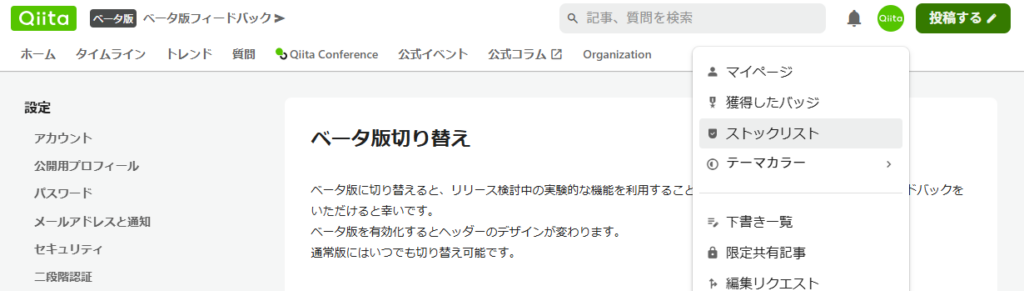
3. ストックリスト一覧 から、①公開したいストックリストを選択 > ②「ストックリストを編集する」をクリック
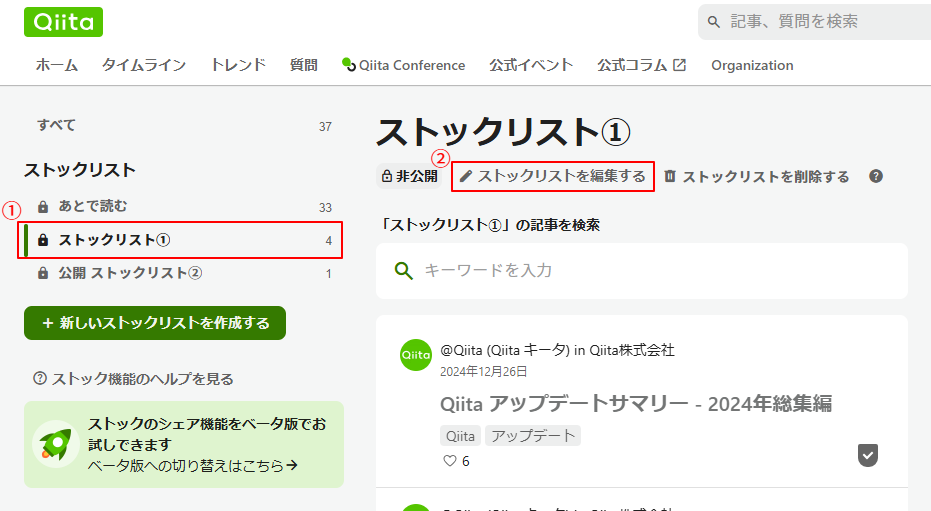
4. ストックリストの編集画面から、公開範囲を「非公開」から「公開」に変更して、「保存する」ボタンをクリック
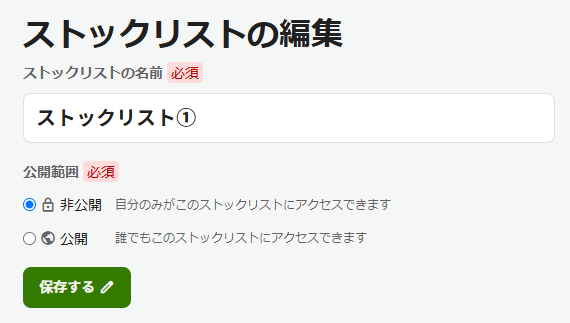
5. 公開されているストックリストには「公開中」ラベルが表示されます。
「公開ページを表示→」から、公開ストックリストページを表示できます。
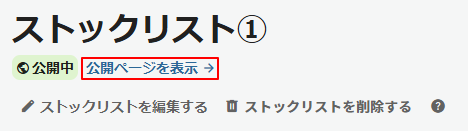
6. 表示されたページが、公開ストックリストページ です🎉
このページをシェアすることができます。
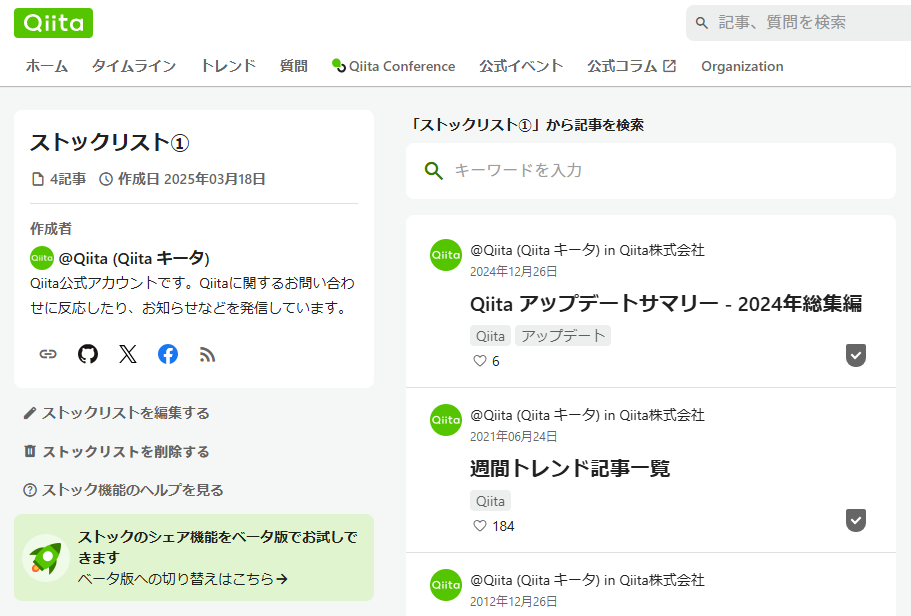
②新規作成時にストックリストの公開範囲を設定・変更する
ストックリストの新規作成方法は、以下の2通りあります。
- ストックリストから新規作成する方法
- 記事カードのストックボタンから新規作成する方法
1. ストックリストから新規作成する方法
ストックリスト一覧 にある「+新しいストックリストを作成する」ボタンをクリック
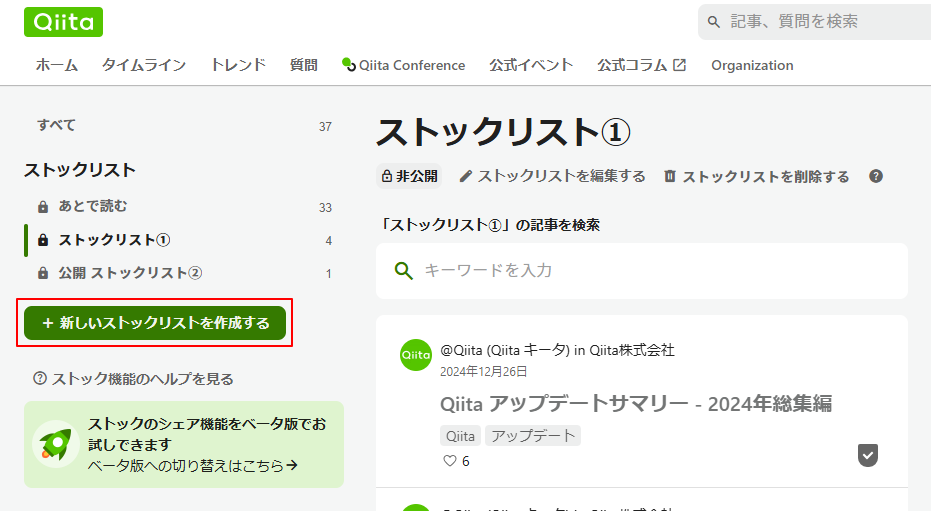
ストックリストの新規作成画面より、公開範囲の設定がされた新しいストックリストを作成することができます🎉
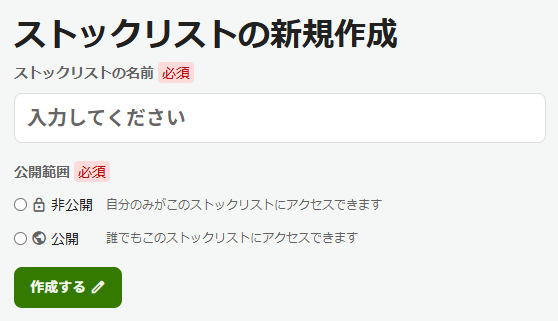
2. 記事カードのストックボタンから新規作成する方法
新しいストックリストを作成時、設定は「非公開」になっています。
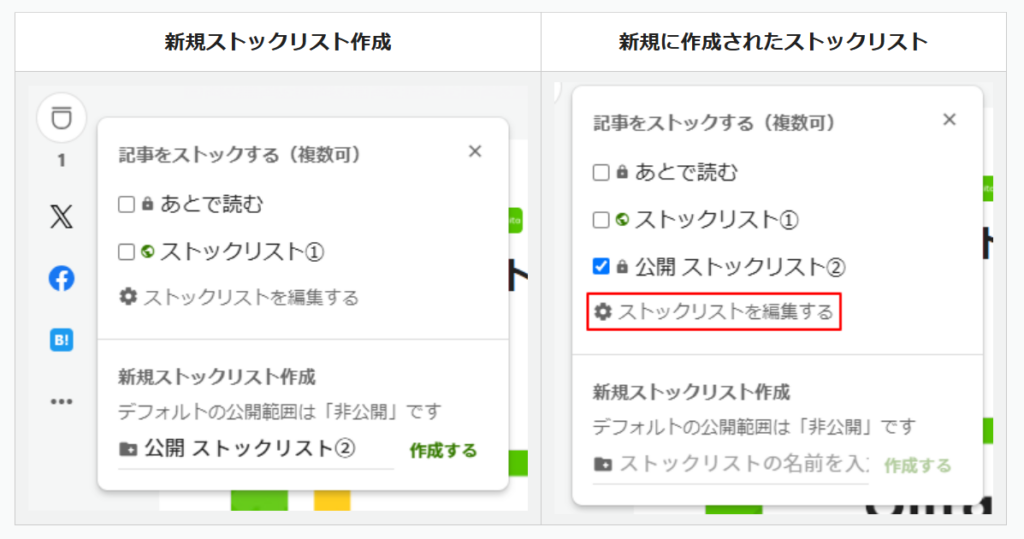
「ストックリストを編集する」をクリックして、ストックリスト一覧ページから、公開範囲を変更します🎉
(「①作成済みストックリストの公開範囲を変更する」を参照ください。)
公開されているストックリストの閲覧方法
公開されているストックリストは、ユーザーページ の「公開ストックリスト」タブに表示されるようになります。
検索やSNSからのアクセスの他、お気に入りのユーザーさんが公開しているストックリストをぜひチェックしてみてください✨
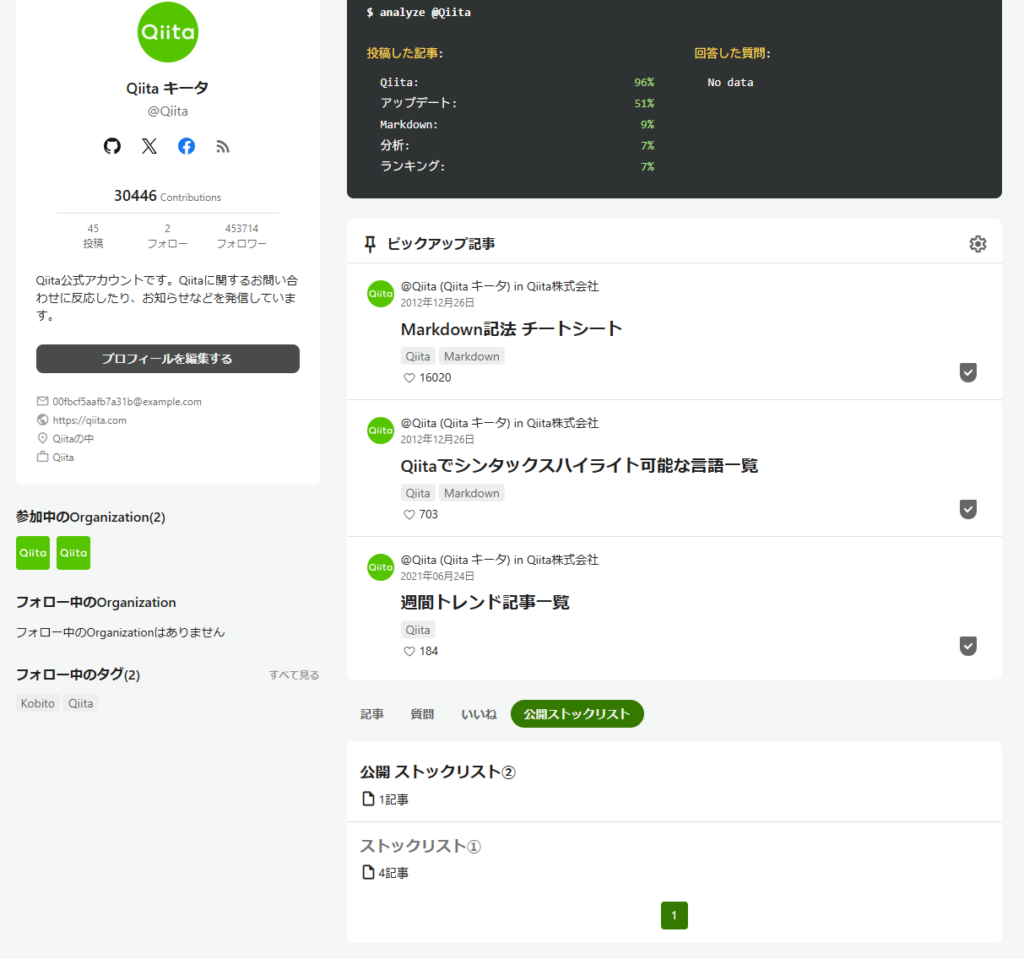
フィードバックをお待ちしています!
現在はベータ版ですが、いただいたフィードバックをもとに、さらに改善を進めていきます。
ぜひ試しに使って、ご意見・ご感想をお聞かせください。
アップデート情報については、今後Qiita BlogやQiita Discussionsでもお知らせします。
フィードバックの送り方
- ヘッダーの「ベータ版フィードバック」をクリック
- フィードバック入力欄に、フィードバック内容を入力して「送信」をクリック
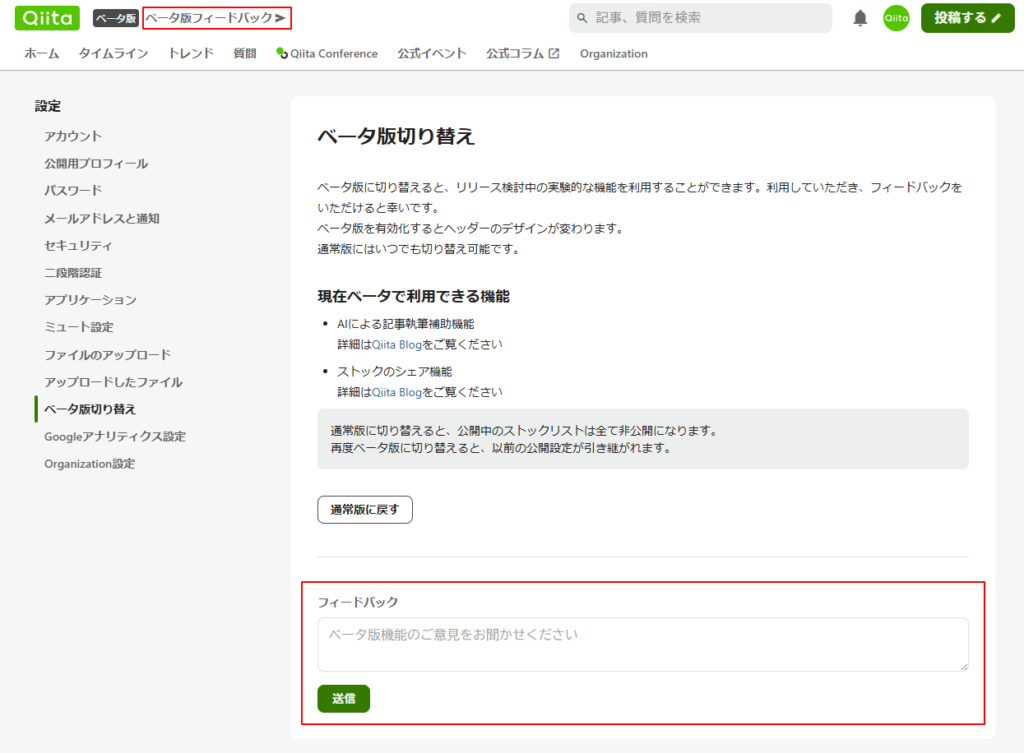
これからも改善に取り組んでいきます💪✨
ご意見・ご要望がありましたら Qiita Discussions よりいつでもお寄せください。
